
To oprogramowanie naprawi typowe błędy komputera, ochroni Cię przed utratą plików, złośliwym oprogramowaniem, awarią sprzętu i zoptymalizuje komputer w celu uzyskania maksymalnej wydajności. Napraw problemy z komputerem i usuń wirusy teraz w 3 prostych krokach:
- Pobierz narzędzie do naprawy komputera Restoro który jest dostarczany z opatentowanymi technologiami (dostępny patent tutaj).
- Kliknij Rozpocznij skanowanie aby znaleźć problemy z systemem Windows, które mogą powodować problemy z komputerem.
- Kliknij Naprawić wszystko naprawić problemy mające wpływ na bezpieczeństwo i wydajność komputera
- Restoro zostało pobrane przez 0 czytelników w tym miesiącu.
Szerokie grono użytkowników zetknęło się z Przepraszamy, że mamy problemy z weryfikacją Twojego konta błąd wewnątrz Office 365. Ten błąd może być bardzo irytujący i z tego powodu nie będziesz mógł normalnie korzystać z oprogramowania.
Ten problem może wystąpić, ponieważ używany komputer utracił połączenie z oprogramowaniem lub jeśli poświadczenia logowania (hasło i adres e-mail) uległy zmianie lub nie można było zsynchronizować.
W tym artykule omówimy niektóre z najlepszych metod rozwiązywania tego błędu. Postępuj ściśle według kroków wymienionych w tym artykule, aby uniknąć innych problemów. Czytaj dalej, aby dowiedzieć się, jak to zrobić.
Jak naprawić błąd Przepraszamy, mamy problem z weryfikacją konta Office 365?
1. Usuń pamięć podręczną z każdej przeglądarki na komputerze za pomocą CCleaner
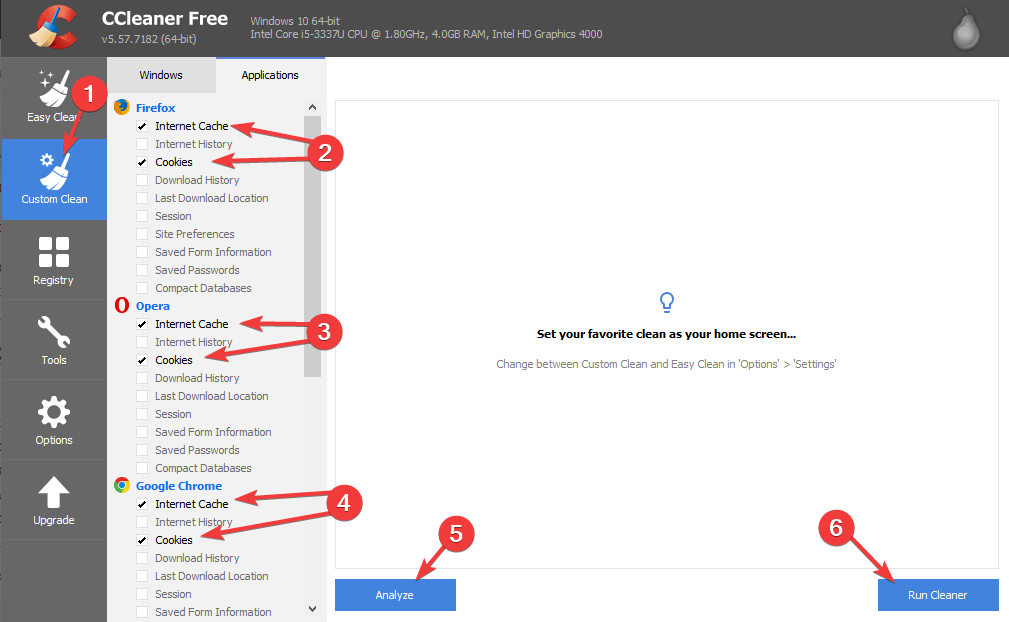
- otwarty CCleaner lub Pobierz tona dysk twardy.
- Kliknij na Czyszczenie niestandardowe z menu po prawej stronie okna.
- Sprawdź Okna a także Aplikacje zakładki -> zaznacz pola obok Internetowa pamięć podręczna dla wszystkich przeglądarek znalezionych na dysku twardym.
- Kliknij Analizować przycisk.
- Sprawdź listę wyników -> kliknij Uruchom Cleaner.
- Poczekaj na zakończenie procesu, uruchom ponownie komputer, a następnie sprawdź, czy problem nadal występuje.
Masz dość pakietu Microsoft Office? Oto 5 świetnych alternatyw do rozważenia!
2. Sprawdź szczegóły konta używane w oprogramowaniu Office 365 your
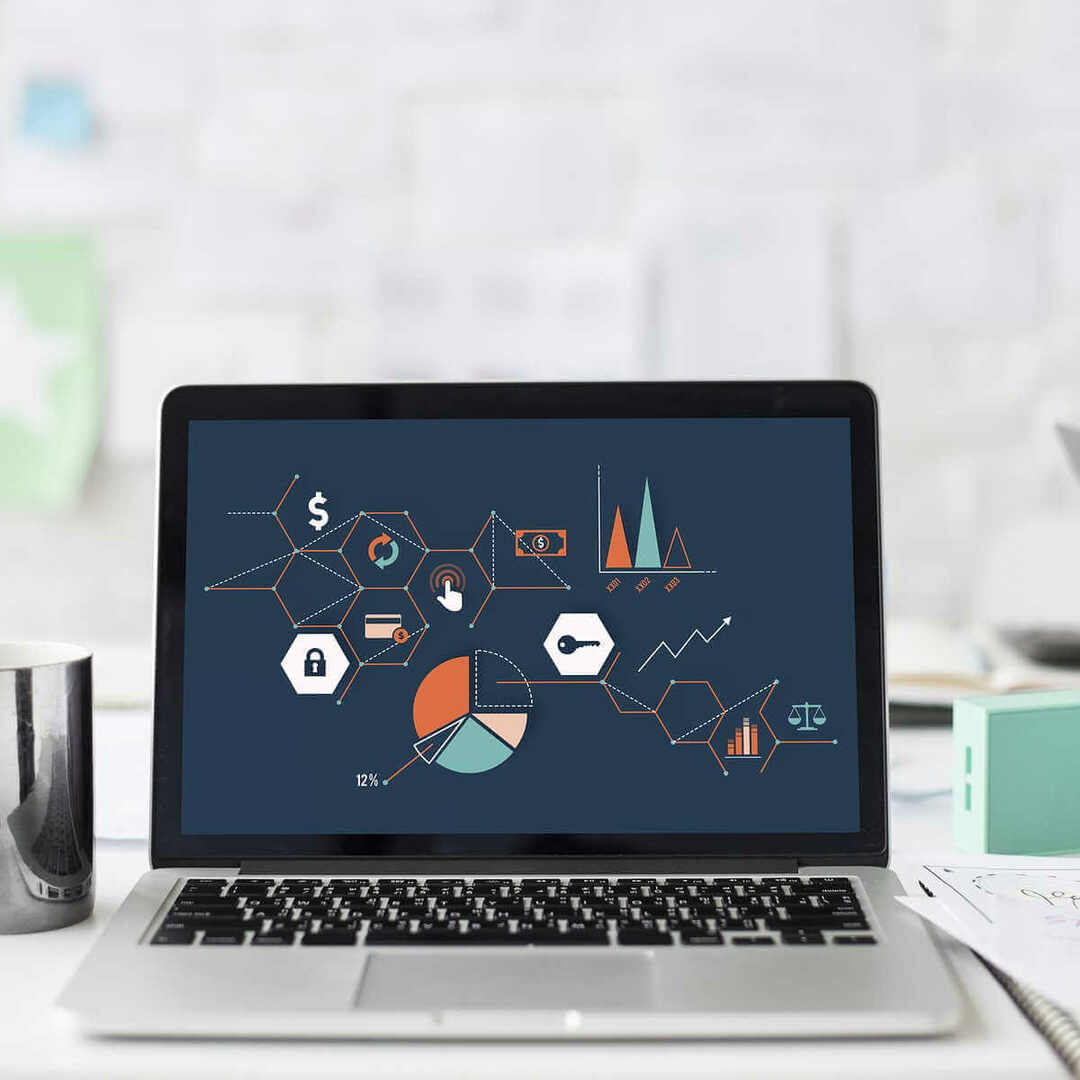
- Otwórz dowolne Biuro 365 oprogramowanie (Word, Excel itp.).
- Kliknij na Plik przycisk znajdujący się w górnym menu paska zadań.
- Wybierz Konto aby otworzyć ustawienia i sprawdzić nazwę konta, które jest używane w środku Gabinet.
- Jeśli konto, z którego chcesz korzystać Biuro 365 zmieniło się lub hasło zostało zresetowane, wybierz Wyloguj się lub Zmień użytkownika.
- Zaloguj się ponownie przy użyciu poprawnych poświadczeń.
- Jeśli konto ma podłączoną odpowiednią licencję, powinno to rozwiązać Twój problem.
- Jeśli problem będzie się powtarzał, postępuj zgodnie z następną metodą.
3. Sprawdź, czy Twoje konto Office 365 ma poprawną licencję
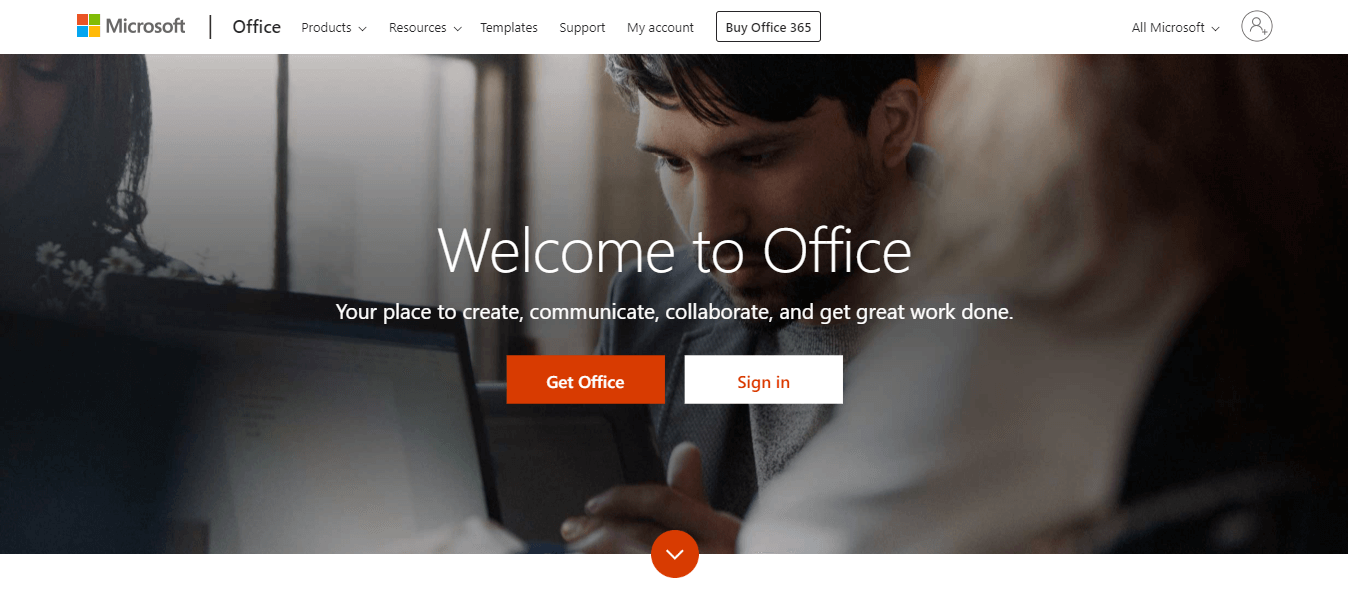 Jeśli nie jesteś administratorem Office 365, musisz skontaktować się z osobą zajmującą się tym działem w Twojej firmie i zapytać o licencje na Twoje oprogramowanie.
Jeśli nie jesteś administratorem Office 365, musisz skontaktować się z osobą zajmującą się tym działem w Twojej firmie i zapytać o licencje na Twoje oprogramowanie.
Jeśli jesteś administratorem Office 365, będziesz musiał sprawdzić licencje na całe oprogramowanie Office 365, które mają problemy z identyfikacją konta.
Możesz zaktualizować licencję, podając odpowiednią nazwę użytkownika i hasło, a błąd Przepraszamy, mamy problemy z weryfikacją Twojego konta w usłudze Office 365 zniknie.
Daj nam znać, jeśli ten przewodnik pomógł Ci rozwiązać problem, korzystając z poniższej sekcji komentarzy.
PRZECZYTAJ TAKŻE:
- Office 365 otrzyma ulepszoną analizę złośliwych wiadomości e-mail w sierpniu
- Kampania złośliwego oprogramowania TrickBot jest po hasłach Office 365
- MS Office ciągle przechodzi w tryb kolorowy w systemie Windows 10 v1903
 Nadal masz problemy?Napraw je za pomocą tego narzędzia:
Nadal masz problemy?Napraw je za pomocą tego narzędzia:
- Pobierz to narzędzie do naprawy komputera ocenione jako świetne na TrustPilot.com (pobieranie rozpoczyna się na tej stronie).
- Kliknij Rozpocznij skanowanie aby znaleźć problemy z systemem Windows, które mogą powodować problemy z komputerem.
- Kliknij Naprawić wszystko rozwiązać problemy z opatentowanymi technologiami (Ekskluzywny rabat dla naszych czytelników).
Restoro zostało pobrane przez 0 czytelników w tym miesiącu.


